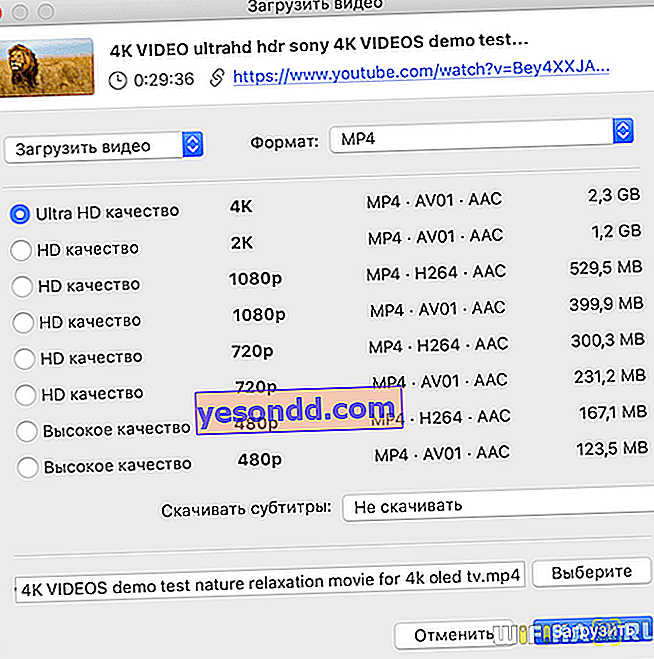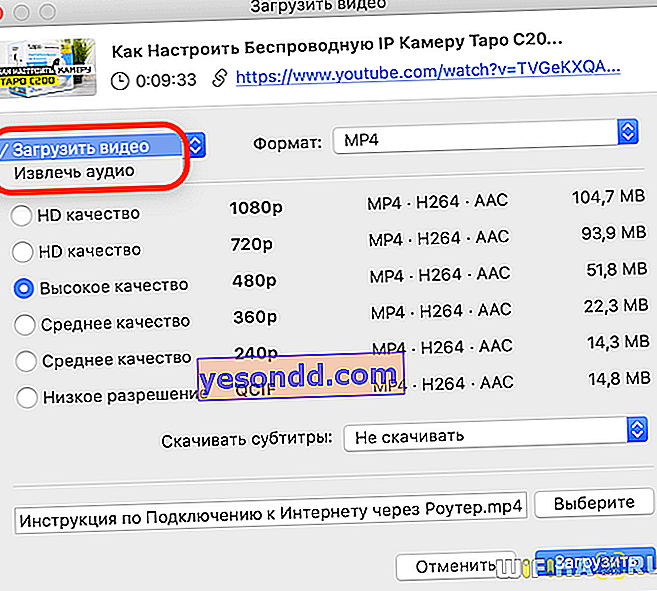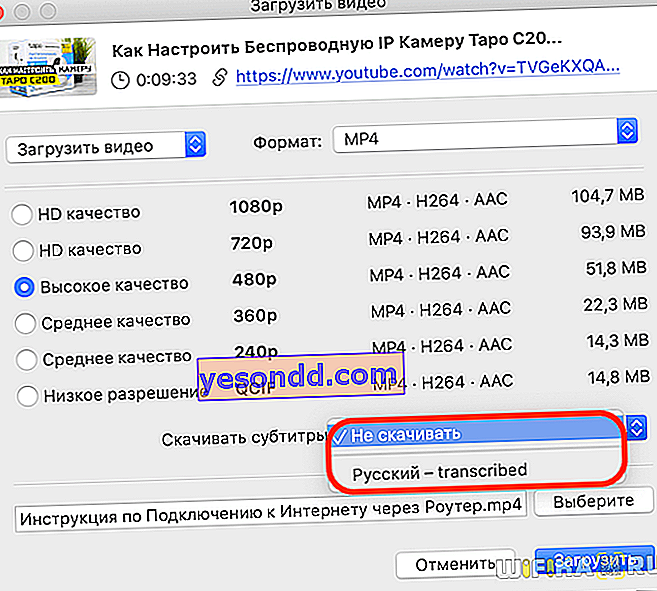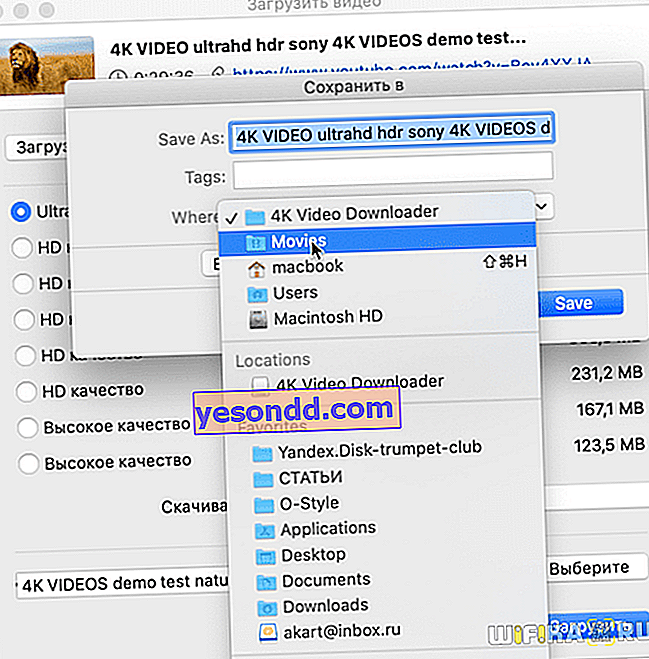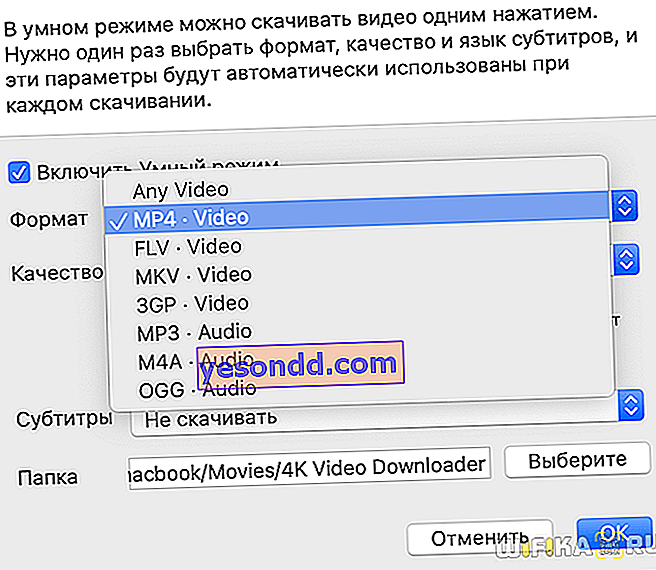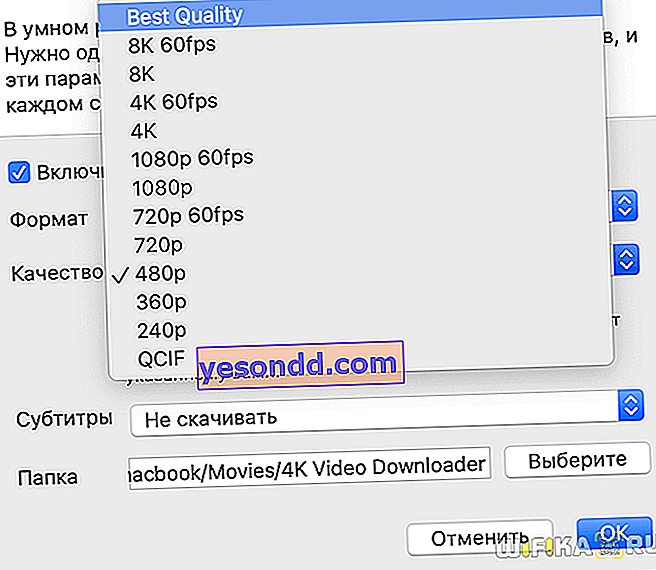Мова в сьогоднішній статті піде про те, як можна скачати копію відео з інтернету, наприклад з Ютьюб, за посиланням в режимі онлайн в форматі MP4 у високій якості. За допомогою програми можна скопіювати і зберегти ролик або кліп в найкращому вирішенні Ultra HD 4K (60 fps) або Full HD 1080P, 720P (30 fps) з будь-якого хостингу - YouTube, Vimeo, Tik-Tok, Instagram, VK, Facebook і т . Д. - для подальшого перегляду на телевізорі, комп'ютері або ноутбуці.
Для чого завантажувати відео 4K з інтернету з YouTube і зберігати на комп'ютер?
Перед будь-яким користувачем Ютуб або подібних йому сервісів інтернету рано чи пізно постає питання збереження вподобаних фільмів і відеокліпів в дозволі Ultra HD 4K або хоча б Full HD (1080P) до себе на комп'ютер. Розраховувати на те, що сподобався ролик буде розміщений на тому чи іншому відео хостингу вічно для онлайн перегляду, сьогодні не доводиться.
Але іноді хочеться залишити у себе той чи інший матеріал, щоб переглядати його пізніше або поділитися з друзями. Плюс скачування відео в офлайн корисно в тому випадку, якщо їдете кудись за кордон, і хочеться на дозвіллі подивитися улюблений серіал. Але як відомо, пакети мобільного інтернету за кордоном коштують дуже дорого, а по телевізору в готелі дивитися нема чого. Тому доцільно завантажити з того ж Ютьюб цілий плейлист і дивитися без доступу в інтернет.
А ви завантажуєте відео або дивіться онлайн? Скачую 36.36% Дивлюся онлайн 18.18% За ситуації 45.45% Показати результати Проголосувало: 11
Установка програми для завантаження відео з інтернету з YouTube по скопійованій посиланням - 4K Video Downloader
Програмних рішень і онлайн сервісів по завантаженню відео з Youtube, Vimeo, Instagram або Tik-Tok досить багато. Однак всі вони мають один істотний недолік - обмеження якості відео. Наприклад, з Ютьюб безкоштовно мені вдавалося завантажити лише в більш низькій роздільній здатності HD 720P (30 fps). Про Full HD 1080P або Ultra HD 4K (60 fps) мови взагалі не йде.
Однак є один додаток, яке дозволяє це навіть у безкоштовній версії - 4K Video Downloader. Програма є в різних виконаннях для будь-якої комп'ютерної операційної системи, як для Windows, так і MacOS і навіть Ubuntu.
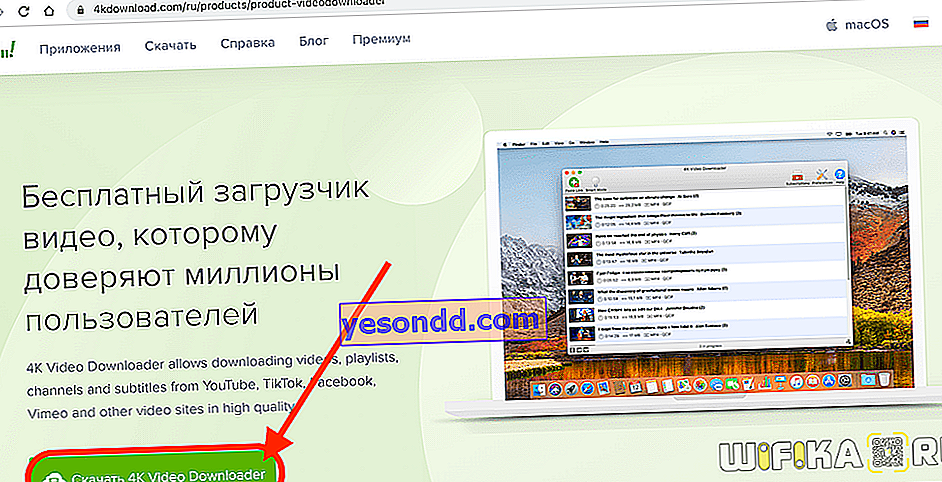
Для роботи не потрібно активація будь-якого ключа і час використання не обмежена будь-яким Тріальні періодом. Просто завантажуємо її до себе на диск і встановлюємо в систему.
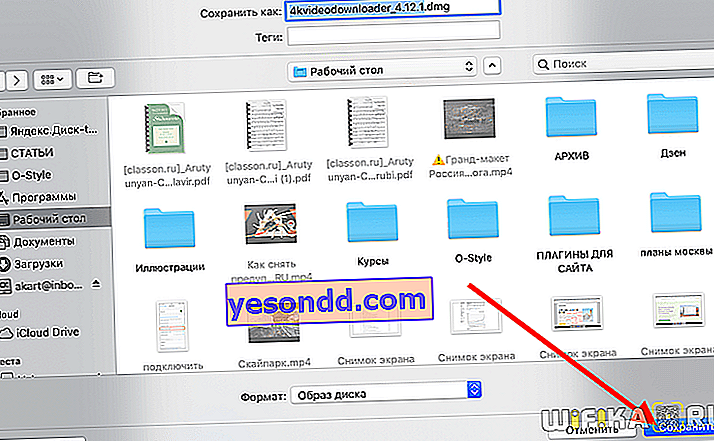
Перш, ніж почати розбиратися в функціоналі програми, необхідно перевести його на російську мову. За ідеєю, відразу при установці 4K Video Downloader схоплює мову системи, однак у мене він в першому заході чомусь відображався англійською.
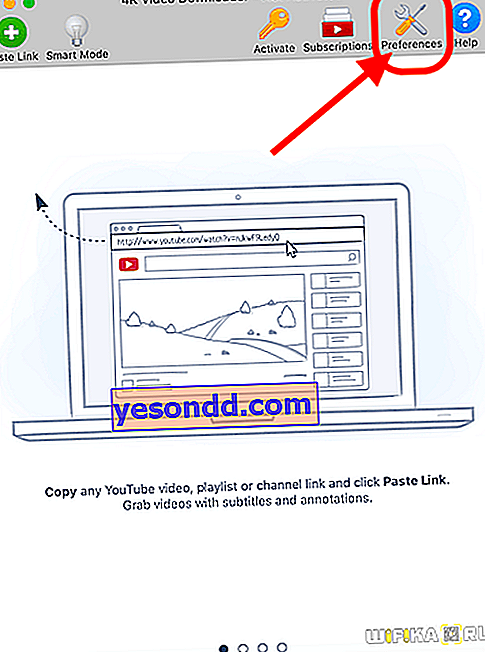
Для зміни мови заходимо в «Preferences»
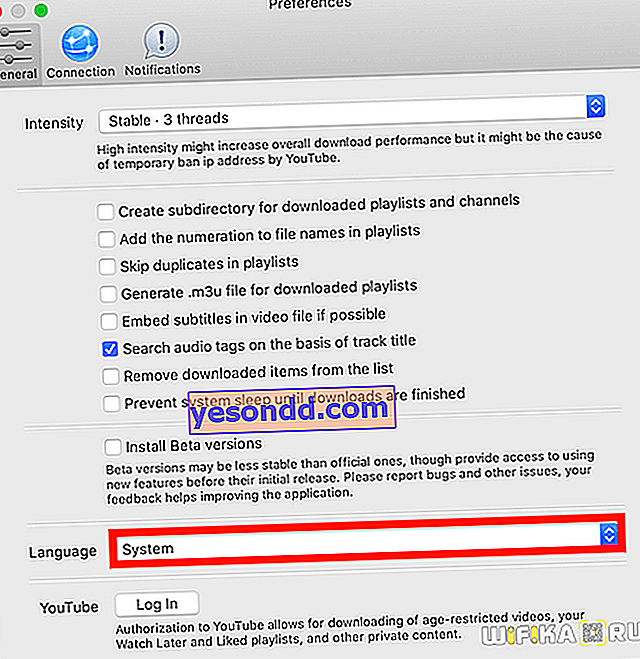
і в рядку «Language» вибираємо «Русский»
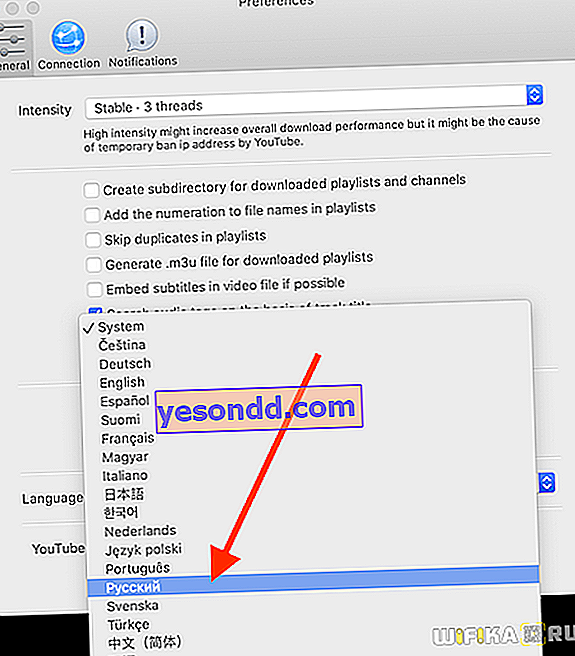
Після перезапуску програми весь інтерфейс буде відображатися на рідній мові

Як завантажити HD відео з YouTube за допомогою 4K Video Downloader?
Тепер давайте познайомимося з найбільшою потрібної і простий функцією - скачуванню відео. Для цього потрібно при запущеному додатку зайти на будь-яку сторінку того ж YouTube і скопіювати в буфер обміну посилання на сторінку з адресного рядка.
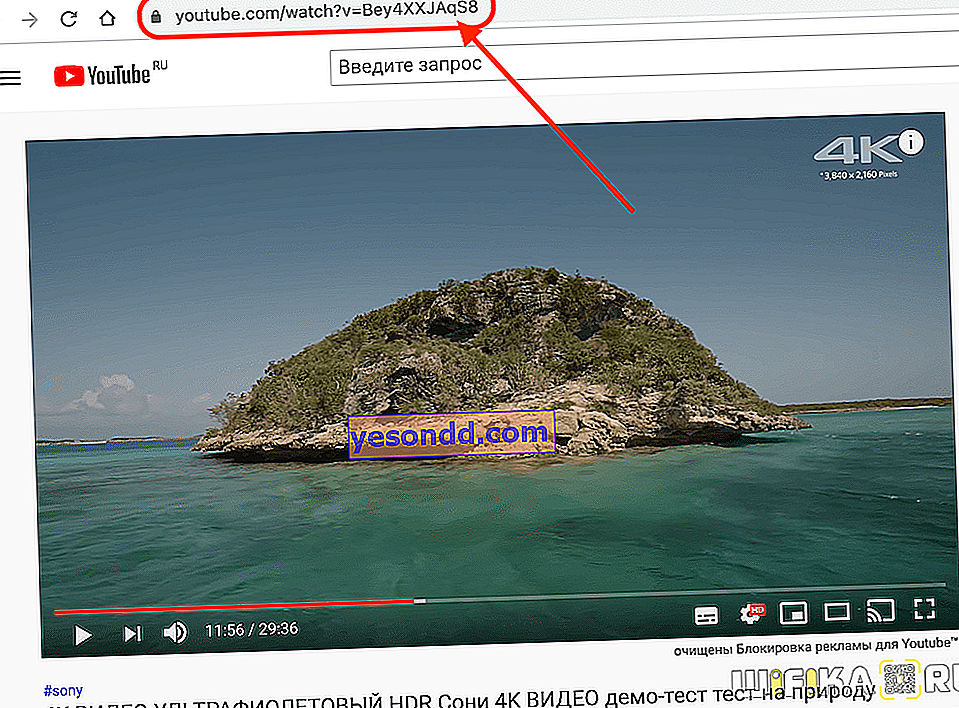
Після чого повернутися в додаток і натиснути на зелену іконку «плюсик».
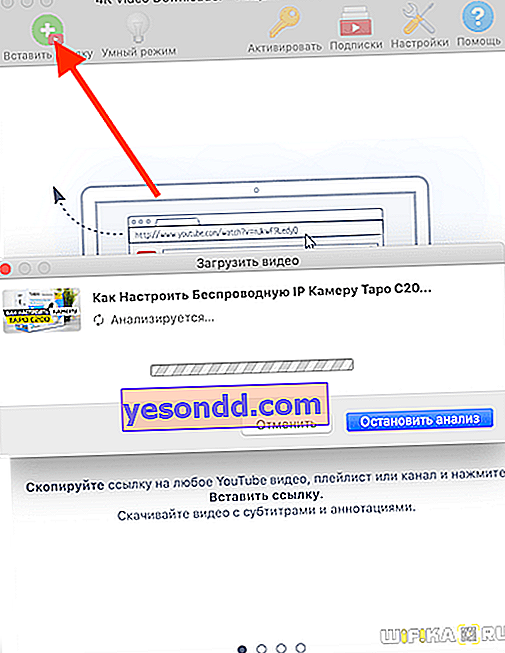
По завершенні аналізу файлу додаток запропонує вибрати параметри для завантаження даного відео. Тут можна вказати:
- Якість викачуваного файлу
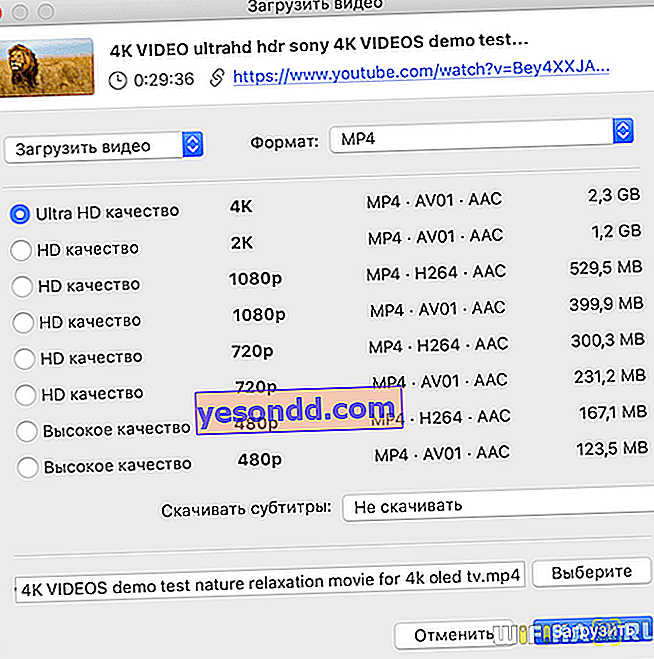
- формат відео

- Витягти окремо тільки аудіо доріжку
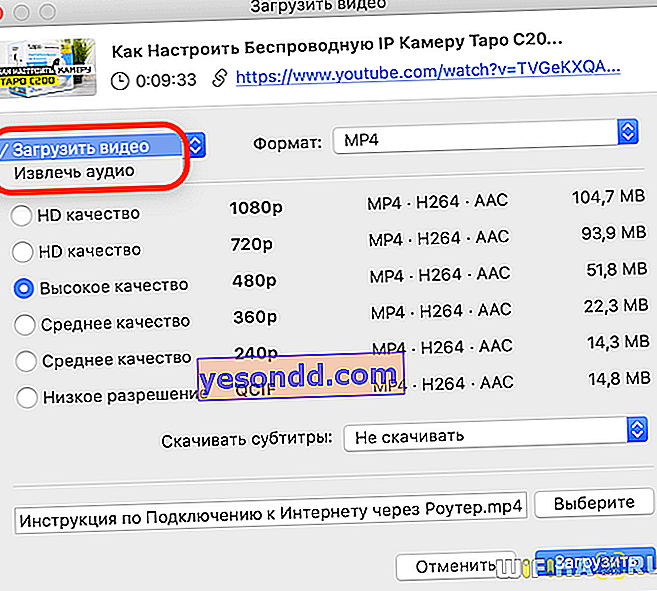
- Активувати завантаження субтитрів
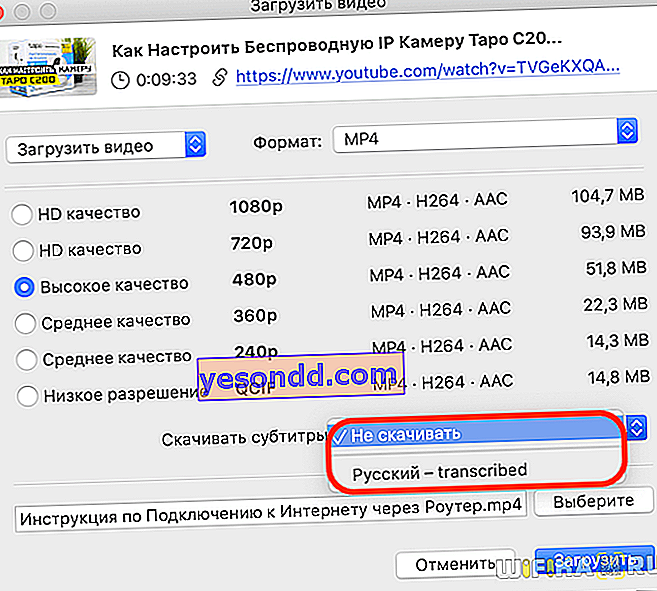
- Вибрати папку для збереження
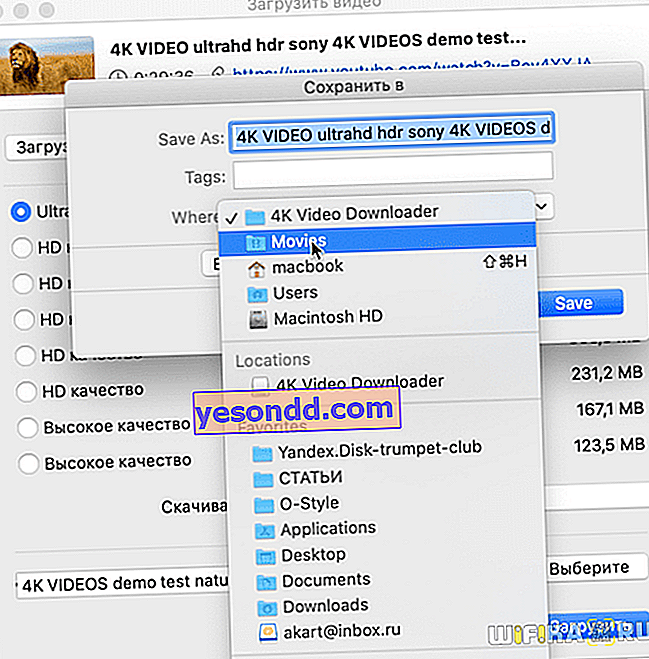
Після вибору всіх параметрів кінцевого відео тиснемо на кнопку «Завантажити» і підтверджуємо свій вибір
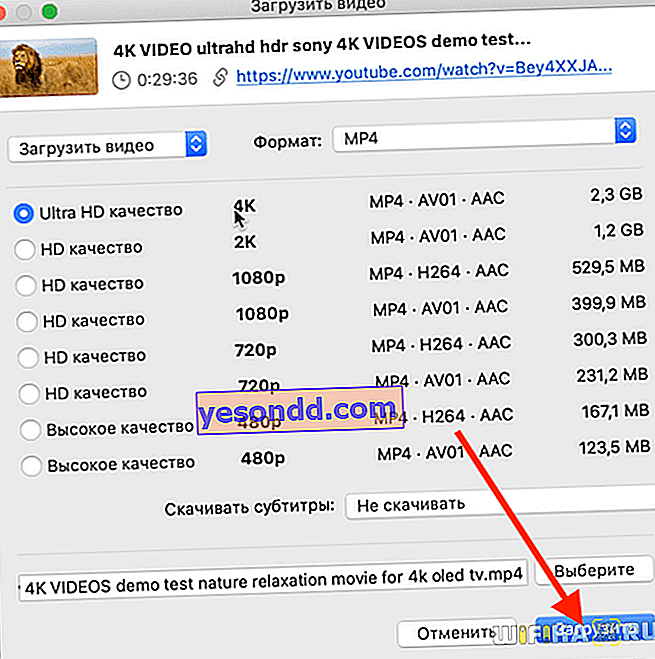
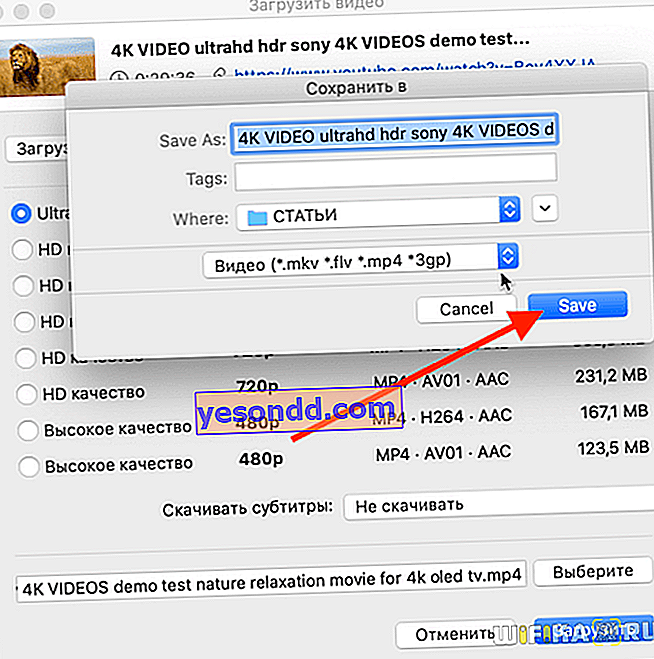
І чекаємо закінчення завантаження відео на комп'ютер
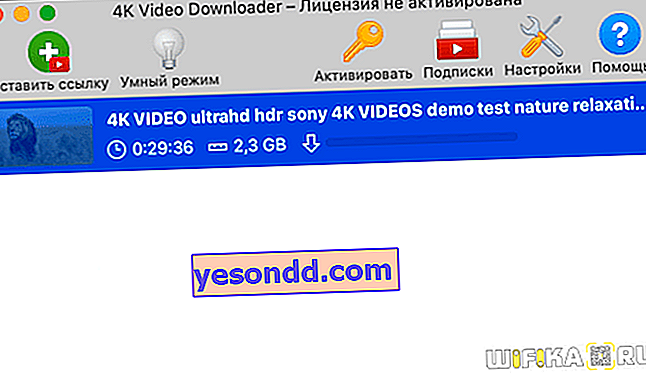
Розумний режим скачування фільмів і відео 4K з YouTube
Для оптимізації скачування відразу декількох фільмів одночасно в програмі є так званий «Розумний режим», який винесено в окремий розділ навігації. Він дозволяє виставити настройки за замовчуванням, щоб не потрібно було вводити їх кожен раз при завантаженні нового відео на комп'ютер.

Для включення потрібно поставити галочку в відповідний пункт.
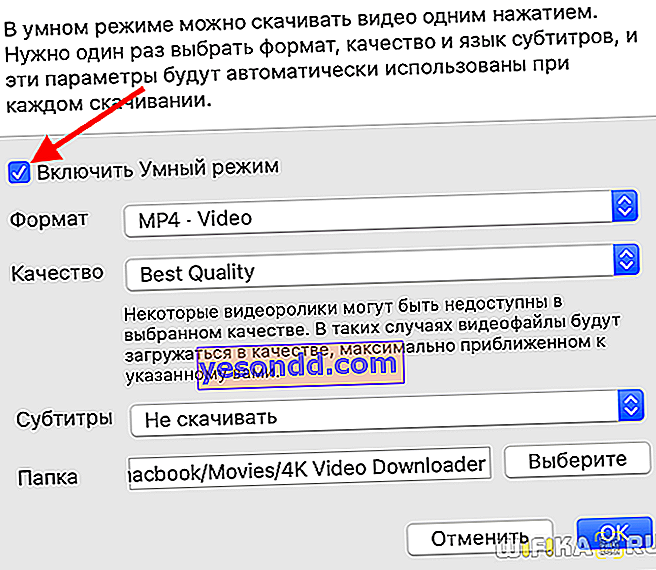
Для вибору будуть доступні всі ті ж конфігурації, що ми бачили при скачуванні одного відео:
- Формати - MP4, FLV, MKV, 3GP, MP3, M4A, OGG
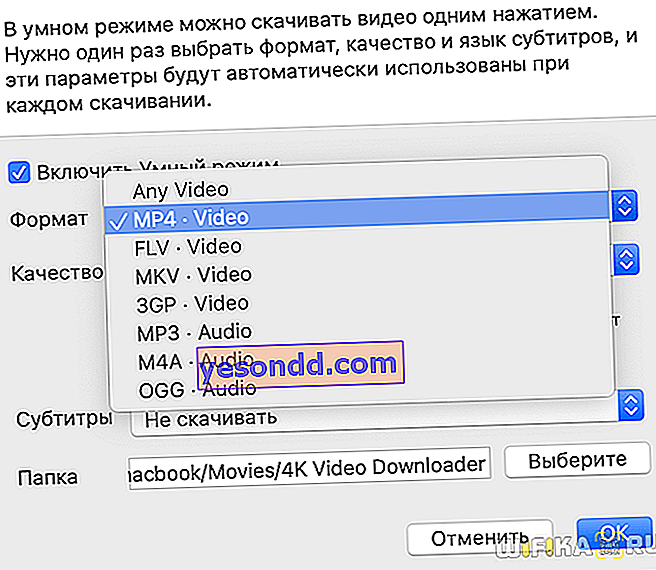
- Якість - 8K 60 fps, 8K, 4K 60 fps, 4K, 1080P, 720P і так далі ...
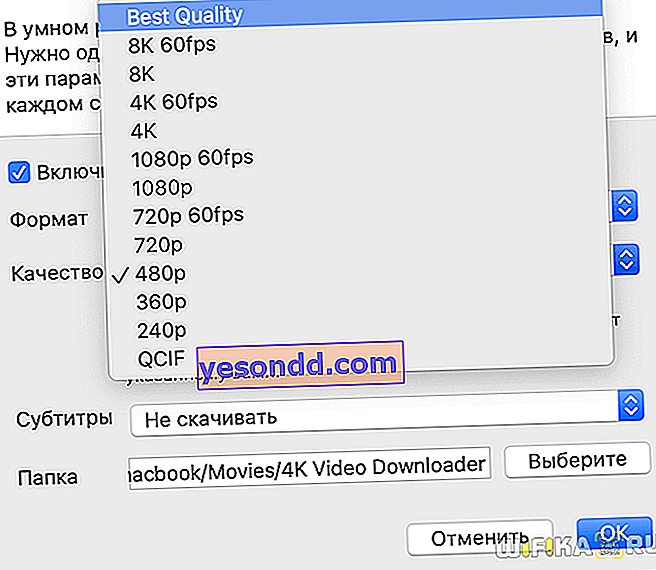
- субтитри
- Папка для збереження
Як разом скачати все відео з каналу YouTube або плейлист по посиланню в інтернеті безкоштовно?
Ще одна можливість програми 4K Video Downloader - завантажити на комп'ютер все відео з одного каналу або з конкретного плейлиста. Для цього необхідно зайти на головну сторінку обраного каналу або його плейлиста і точно так же скопіювати адресу сторінки.
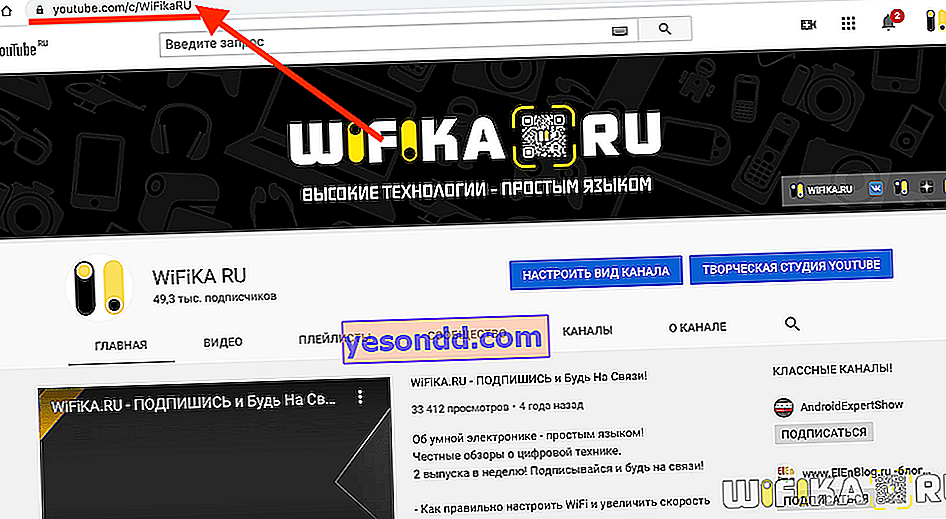
І далі натиснути на той же «Плюсик» в меню, після чого почнеться сканування і аналіз файлів каналу або плейлиста на YouTube.
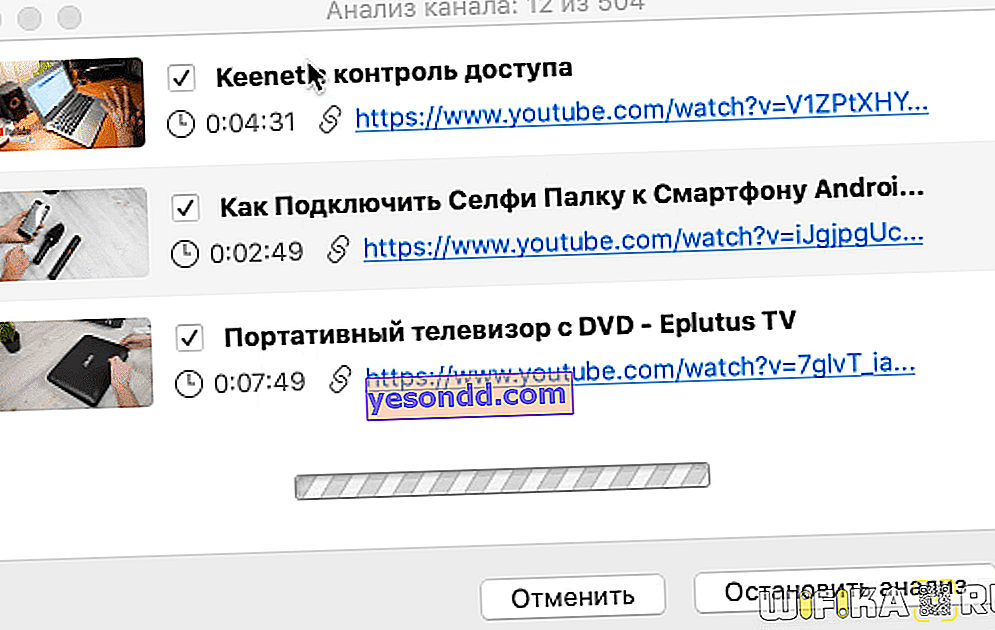
Після закінчення якого програма запропонувати завантажити всі відео в обраному форматі HD або 4К.
Однак тут починаються нюанси. У безкоштовно версії кількість відео обмежена 25 файлами
Що дає ліцензія на 4K Video Downloader і як її оформити?
Перш за все покупка ліцензії на 4K Video Downloader знімає всі існуючі обмеження на кількість одночасних завантажень відео, плейлистів і субтитрів з будь-якого хостингу. Але це далеко не все «плюшки» активації.
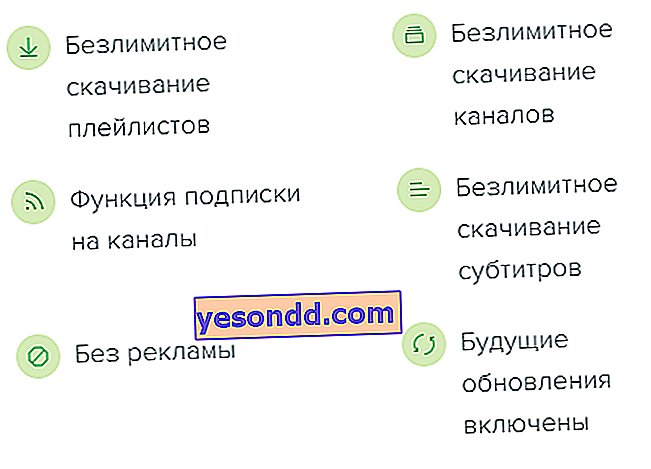
Всі можливості перераховані на знімку вище. Ну а особисто мене найбільше зацікавила можливість «підписки» на свіжі випуски з обраних улюблених каналів в Ютьюб. Після авторизації під своїм обліковим записом в Google можна буде вибрати канал, відео з якого будуть автоматично скачиваться відразу після їх появи в інтернеті.
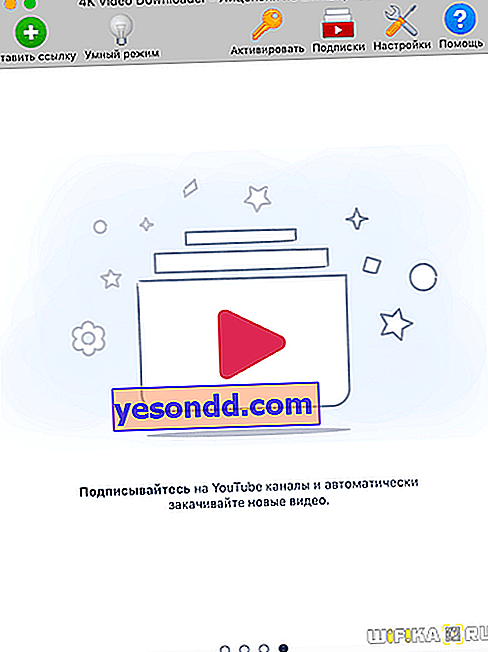
Детальніше про цю функцію розповім нижче, а поки покажу, як отримати ліцензійний ключ. Для цього потрібно натиснути на пункт «Активувати» в верхньому меню і далі на кнопку «Перейти на преміум»
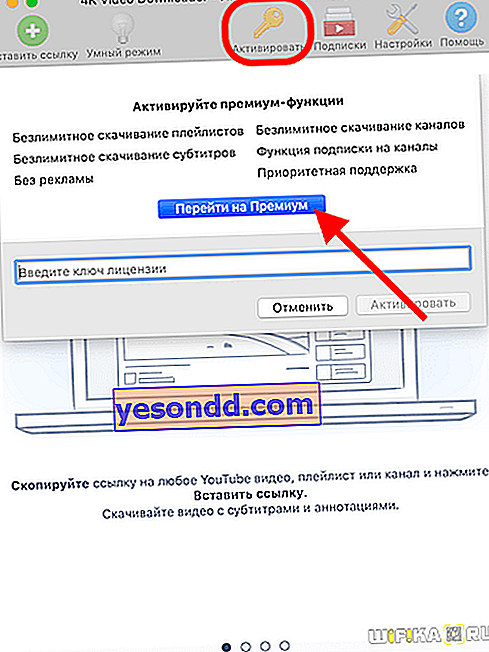
Далі буде вибір, який тип ліцензії ви хочете отримати. При одночасній покупці відразу декількох додатків від розробника «4K» дається вагома знижка.
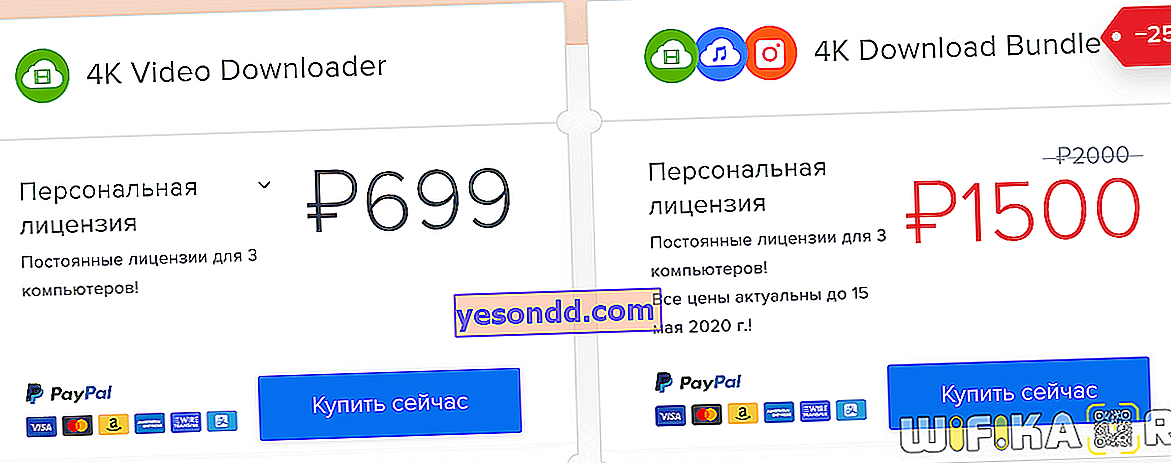
Для оплати доступна міжнародна електронна система PayPal або за допомогою пластикової банківської картки.
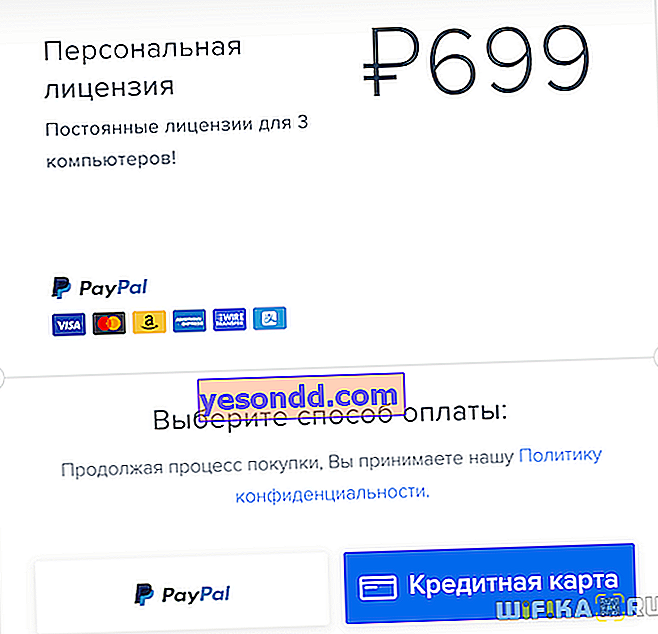
Авторізуемся в платіжній системі або вводимо дані своєї карти. Обов'язково вкажіть діючий поштову скриньку, до якого у вас є доступ. Саме на нього прийде код ліцензії, який потрібно буде ввести в вікні активації
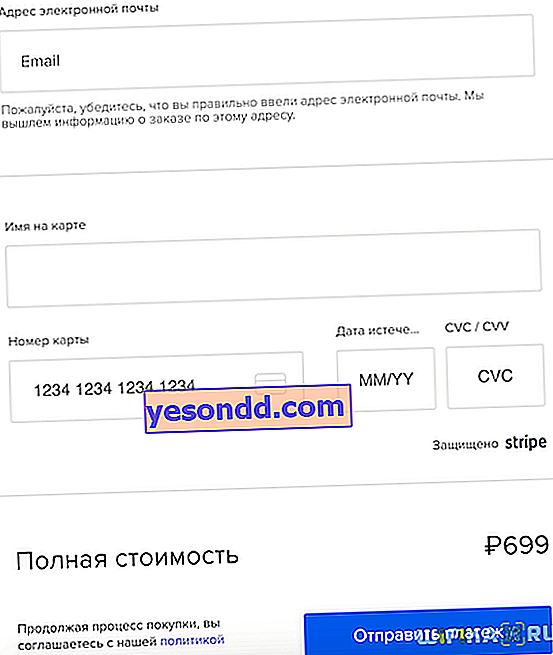
Після введення ключа всі обмеження в програмі будуть зняті, і можна бидет скористатися повним функціоналом.
Підписка на YouTube і автоматичне скачування відео на комп'ютер
Одним з них є підписка на канали YouTube і автоматичне завантаження свіжих відео. Для активації даної функції потрібно зайти в «Налаштування»

І в самому низу віконця натиснути на «YouTube»
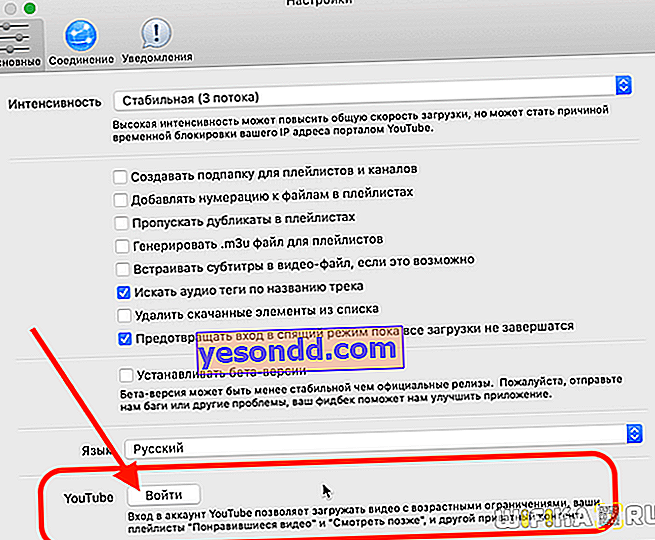
Відкриється до болю всім знайома форма авторизації своїм обліковим записом в сервісах Google. Вводимо свій ящик, пароль і підтверджуємо доступ програми до своїх підписках
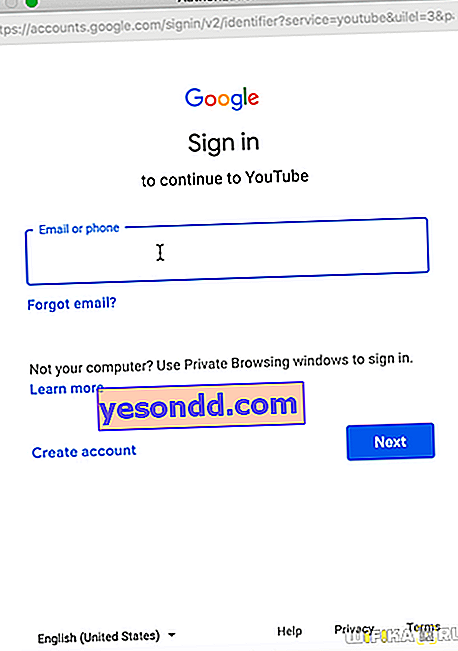
Після входу в обліковий запис відкриваємо меню «Передплати»
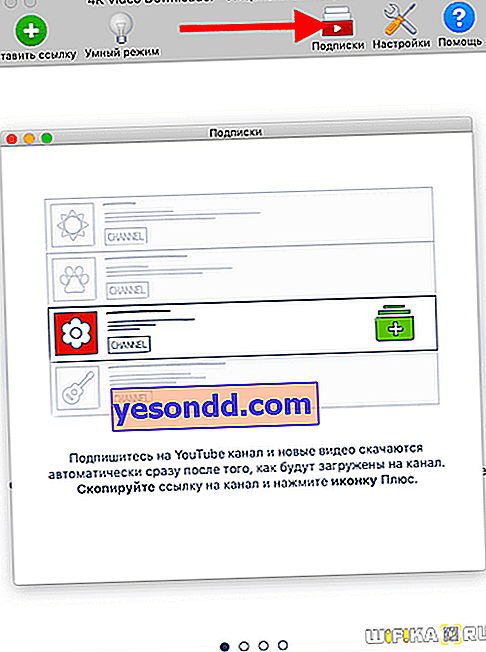
Тут нас просять знову ж скопіювати посилання на потрібний канал і натиснути на плюсик. Після чого виставляємо параметри відео для скачування на комп'ютер.
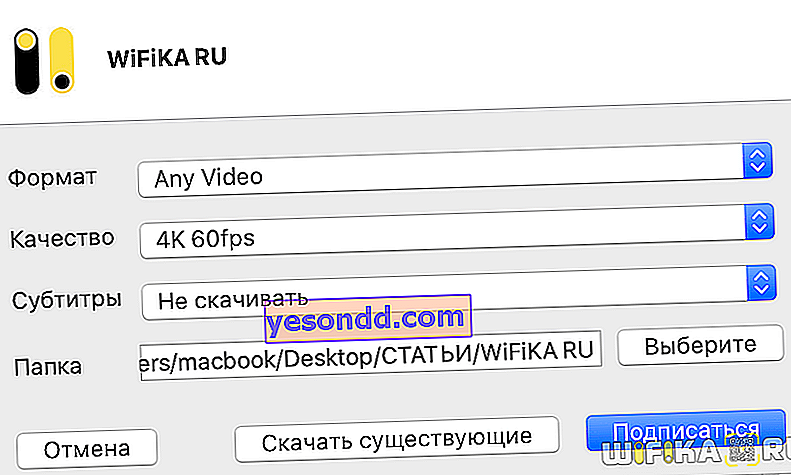
Додаткові настройки для завантаження відео
Нарешті, поговоримо про додаткові налаштування. У вкладці «Основні» можна включити ті чи інші функції, які зроблять процес скачування фільмів зручнішим. Наприклад, призначати їм порядкові номери або створювати окремі папки для різних плейлистів або каналів. Також потрібної настроюванням є деактивация сплячого режиму комп'ютера, поки не закінчиться процес завантаження.
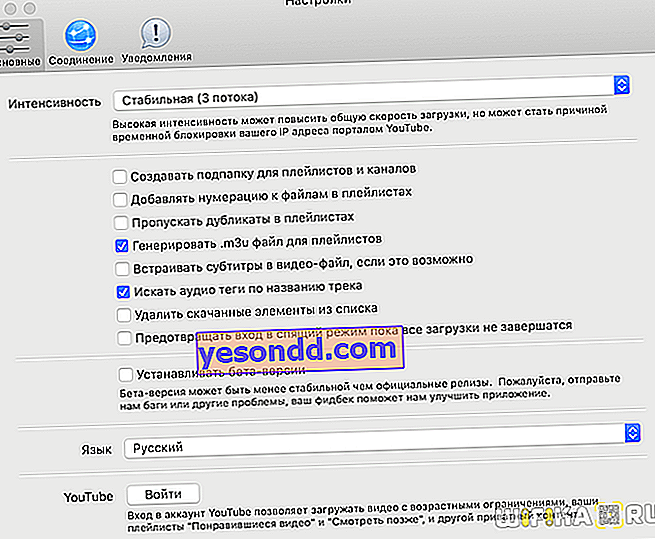
У вкладці «З'єднання» можна відрегулювати максимальну швидкість скачування відео
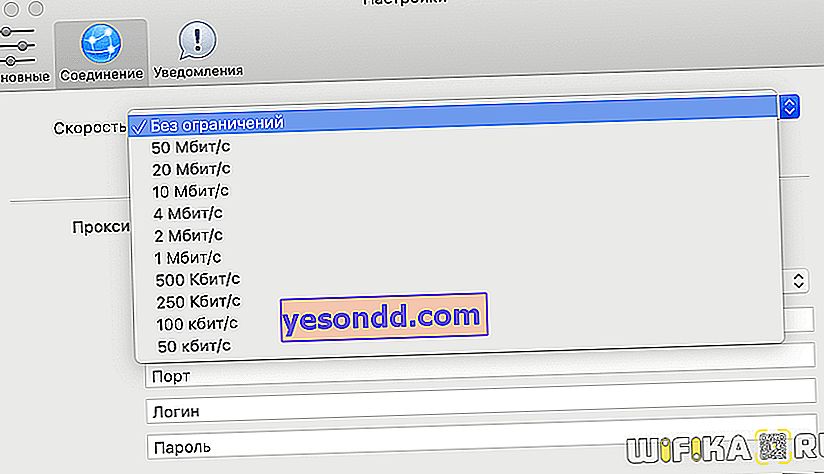
А також налаштувати підключення до інтернету через проксі-сервер
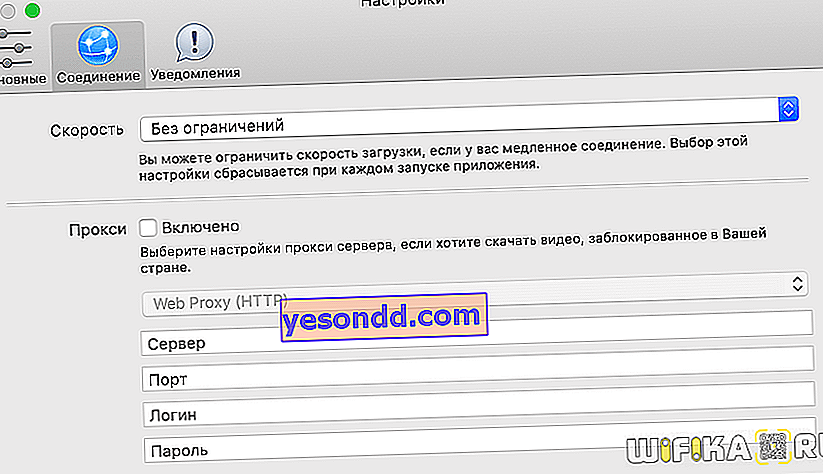
Нарешті, в «Повідомленні» знаходимо конфігурацію надходження сповіщень від програми. Якщо сторонні спливаючі вікна вас відволікають від основної роботи, саме тут можна відключити повідомлення про завантаження файлів.
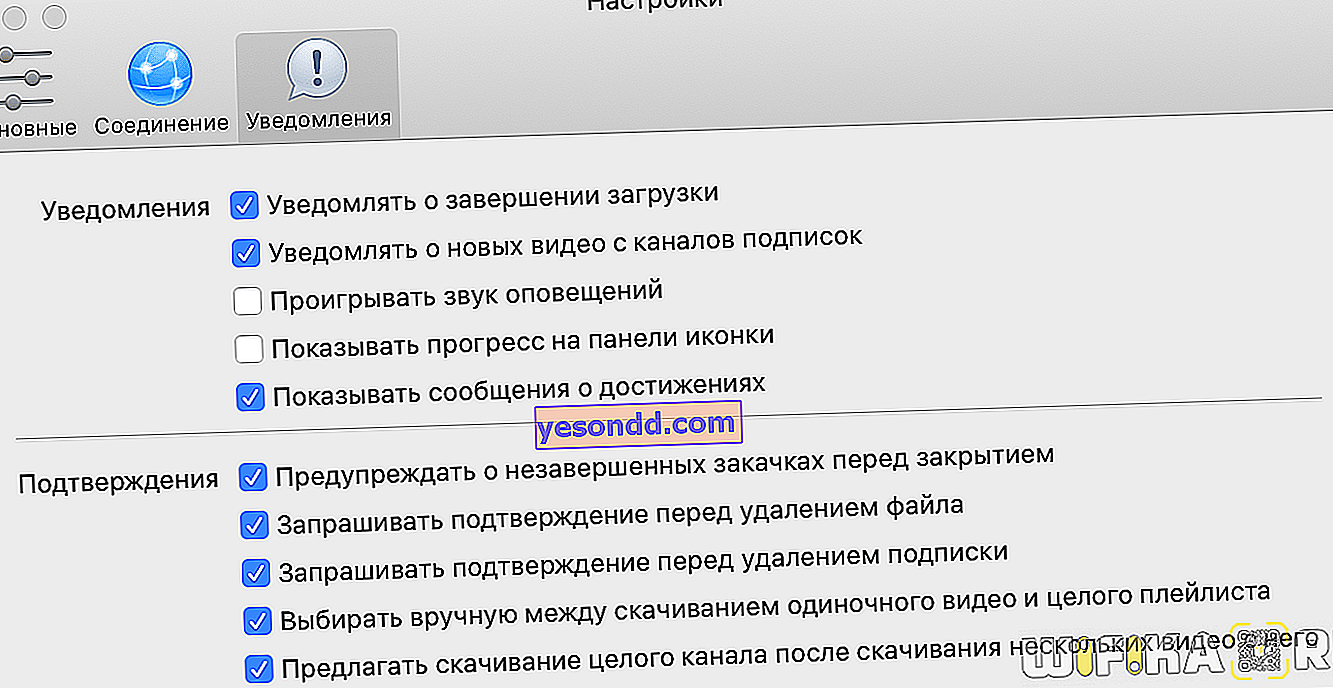
висновок
Підводячи підсумок, хочеться сказати, що програма 4K Video Downloader на сьогоднішній день є одним з кращих рішень як для одиночного, так і для пакетного завантаження відео фільмів і роликів з інтернету. При чому можливостей вистачає навіть у безкоштовній версії, не кажучи вже про платний форматі. Тому ми можемо сміливо рекомендувати її до використання нашим читачам!